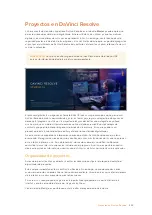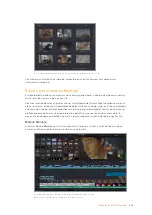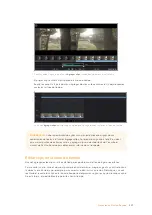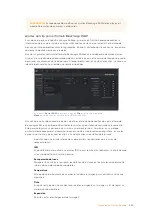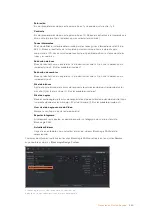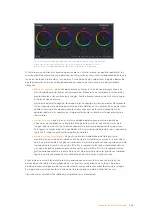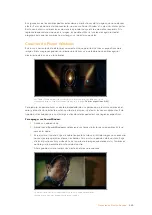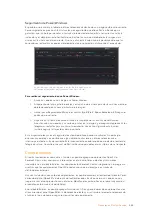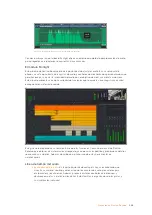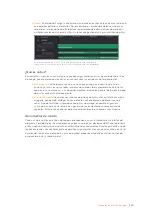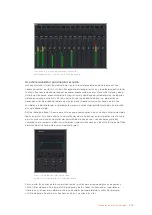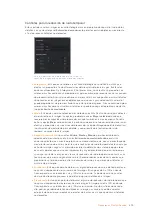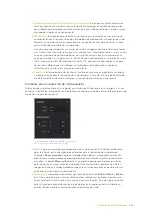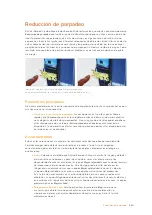Seguimiento de Power Windows
Es posible que la cámara, el objeto o el área seleccionada dentro de una imagen esté en movimiento.
Por consiguiente, es preciso utilizar la función de seguimiento que ofrece DaVinci Resolve para
garantizar que la viñeta permanezca vinculada al elemento delimitado. Esta herramienta analiza la
inclinación y el desplazamiento horizontal o vertical de la cámara o del objeto en la imagen para
sincronizar la viñeta con el movimiento. Si no se activa esta función, cabe la posibilidad de que las
correcciones realizadas se separen del elemento al que se aplicaron, distrayendo al espectador.
Es posible seguir ciertos objetos o partes de la imagen para las
correcciones realizadas permanezcan vinculadas a estos.
Para realizar el seguimiento de una Power Window:
1
Añada un nodo en serie y luego, una Power Window.
2
Al comienzo del clip, ajuste la posición y el tamaño de la viñeta para destacar únicamente el
objeto deseado o una zona particular de la imagen.
3
Abra el panel
Seguimiento
. Marque las casillas
Eje X
,
Eje Y
,
Zoom
,
Rotación
o
3D
según el
patrón de movimiento.
4
Haga clic en la flecha de avance situada a la izquierda de las casillas de verificación.
A continuación, aparecerán una serie de puntos en la imagen, y el programa reproducirá los
fotogramas restantes para analizar el movimiento. Una vez configurada esta función,
la viñeta seguirá la trayectoria del movimiento.
En la mayoría de los casos, el seguimiento automático ofrece buenos resultados. Sin embargo,
en escenas complejas, es posible que algún objeto se atraviese en el área seleccionada e
interrumpa o afecte su funcionamiento. Este inconveniente puede resolverse mediante el editor de
fotogramas clave. Consulte el manual de DaVinci Resolve para obtener más información al respecto.
Complementos
Al realizar correcciones secundarias, también es posible agregar complementos OpenFX o
ResolveFX para crear apariencias interesantes en el módulo Color o efectos y transiciones
innovadoras en el módulo Edición. Los complementos ResolveFX están integrados en el programa,
mientras que los complementos OpenFX pueden adquirirse o descargarse a través de
distribuidores externos.
Una vez instalado un conjunto de complementos, es posible acceder a ellos desde el módulo Color,
abriendo el panel
OpenFX
a la derecha del editor de nodos. Basta con crear un nodo en serie y
luego arrastrar el complemento hacia el mismo. Modifique los parámetros en el panel adyacente si
el complemento brinda esta posibilidad.
En el módulo Edición, es posible agregar transiciones, filtros y generadores de complementos a los
clips abriendo el panel
OpenFX
en la biblioteca de efectos y arrastrando el elemento seleccionado
al clip en la línea de tiempo, según los requisitos del complemento.
466
Proyectos en DaVinci Resolve
Summary of Contents for cintel
Page 99: ...Cintel Scanner インストール オペレーションマニュアル 2020年5月 日本語 ...
Page 196: ...Manuel d utilisation et d installation Mai 2020 Français Cintel Scanner ...
Page 293: ...Installations und Bedienungsanleitung Mai 2020 Cintel Scanner Deutsch ...
Page 395: ...Manual de instalación y funcionamiento Escáner Cintel Mayo 2020 Español ...
Page 492: ...安装操作手册 2020年5月 中文 Cintel Scanner ...
Page 589: ...설치 및 사용 설명서 Cintel 스캐너 2020년 5월 한국어 ...
Page 686: ...Руководство по установке и эксплуатации Русский Май 2020 г Cintel Scanner ...
Page 783: ...Manuale di istruzioni Cintel Scanner Maggio 2020 Italiano ...
Page 880: ...Manual de Instalação e Operação Cintel Scanner Maio 2020 Português ...
Page 977: ...Kurulum ve Kullanım Kılavuzu Cintel Tarayıcı Mayıs 2020 Türkçe ...